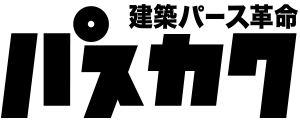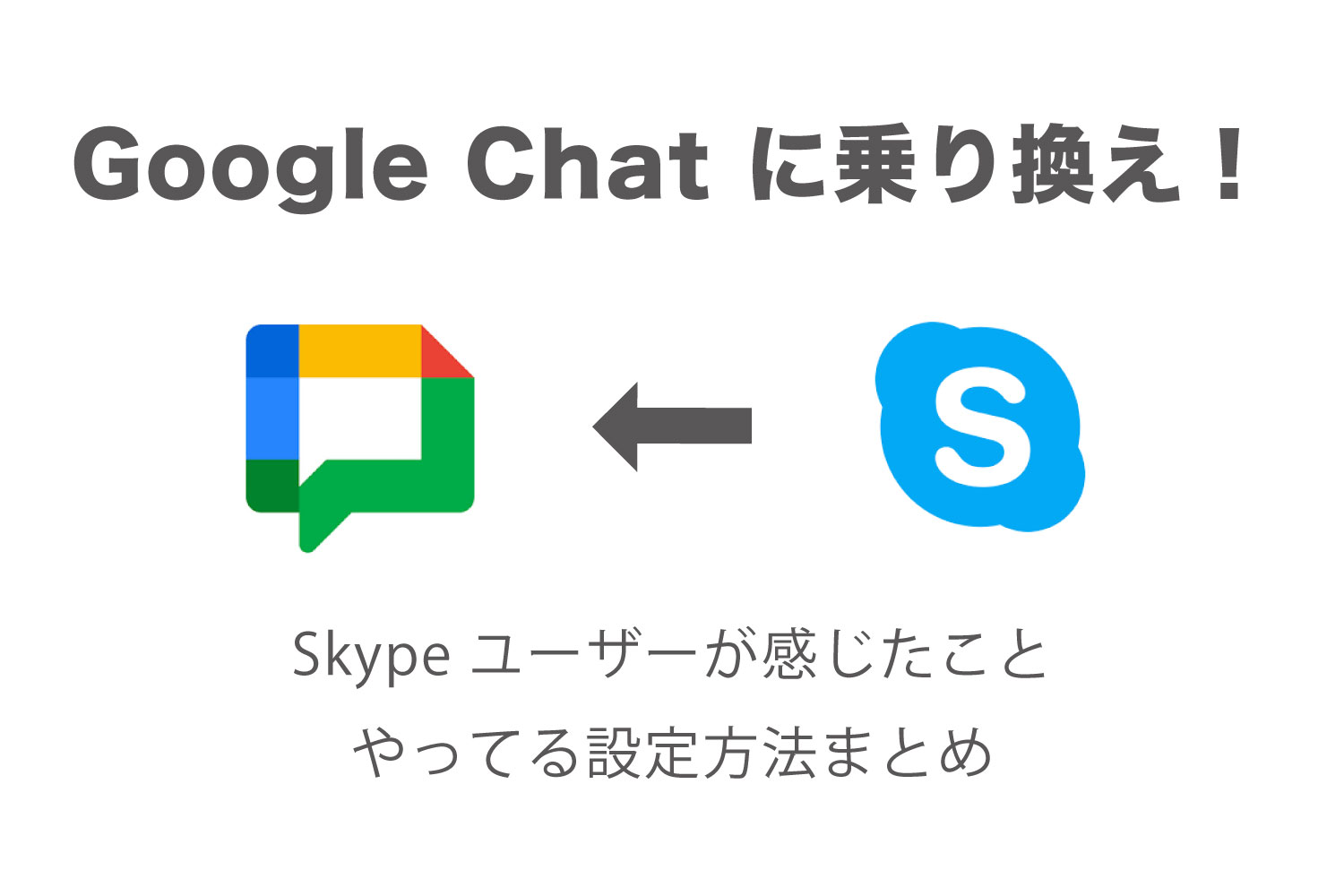
Google Chatに乗り換え!Skypeユーザーが感じたこと&設定方法まとめ
1.Skypeが終了・・・
私達が長年利用していたSkypeですが、2025年5月5日にサービスが終了してMicrosoft Teamsに1本化することになりました。
私達の仕事は建築パース画像をチャット欄に多く入れ込んで進捗確認をするので画像添付に制限がないところシンプルな操作性が使い勝手が良く、プライベートで利用する機会がおおい WhatsApp、Line、Facebook Messengerとは別のメッセージサービスを利用したいという思いでSkypeを長い事使ってきました。
2.なぜGoogle Chatを選んだのか?
代替として候補にあがったのは Slack、Microsoft Teams、Discord、Google Chatでした。
・ Slack : 画像添付制限があり不可
・ Microsoft Teams : 以前から利用しているがUIが少し使いづらい Microsoftのサービスをあまり利用してない
・ Discord : 音声アプリとしてゲームでプライベートで利用してるデザイナーがいる
・ Google Chat : Google Workspaceを利用 ドライブ、スライド、スプレットシート、Meetは常に利用
まずは親和性が高いGoogle Chatをコアチームで利用してみようと使い始めることにしました。あわよくば他のGoogleのサービスとの連携もうまいこと出来たらという気持ちもありました。
3.Google ChatとSkypeの違いなど
良かったところ
・ UIが使いやすい
・ 通知の音を変えれる
・ 何個でもウィンドウを出せる (後ほど詳しく記載)
・ Google Meetとの相性がいい
・ iOS,Androidのアプリが使いやすい
・ 画像送信制限がない
気になるところ
・ 通話はWhatsAppのほうがノイズと遅延がない
・ スタンドアローンアプリの格納場所がわかりずらい
・ リンクプレビューをデフォルトで削除できない(設定方法がまだ見つかってない)
・ 名前を個々にカスタマイズできない ⇒ 個別に設定してもらいカバー
4.実際に使ってみて(設定なども)
名前、ニックネーム変更
Google Chatは各利用者によって他のユーザーの名前を変えることは出来ませんでした。
Workspace登録しているユーザーはAdmin画面から強制的に変更は可能ですが、外部のデザイナーのニックネームを変更してわかりやすくできなかったので、個々にわかりやすい名前に変更してもらう手間がありました。
特にインドネシアは実名はすごく長いので、普段からニックネームで呼ぶことが多く、通常通りにりようすると「この名前だれ?」ってなってしまいます。
そこでGoogle Accontのニックネーム名を編集してもらうようにしました。
設定方法は以下を参照
1. Google アカウント を開く(https://myaccount.google.com/)
2. 個人情報を開く
3. 名前の欄をクリック
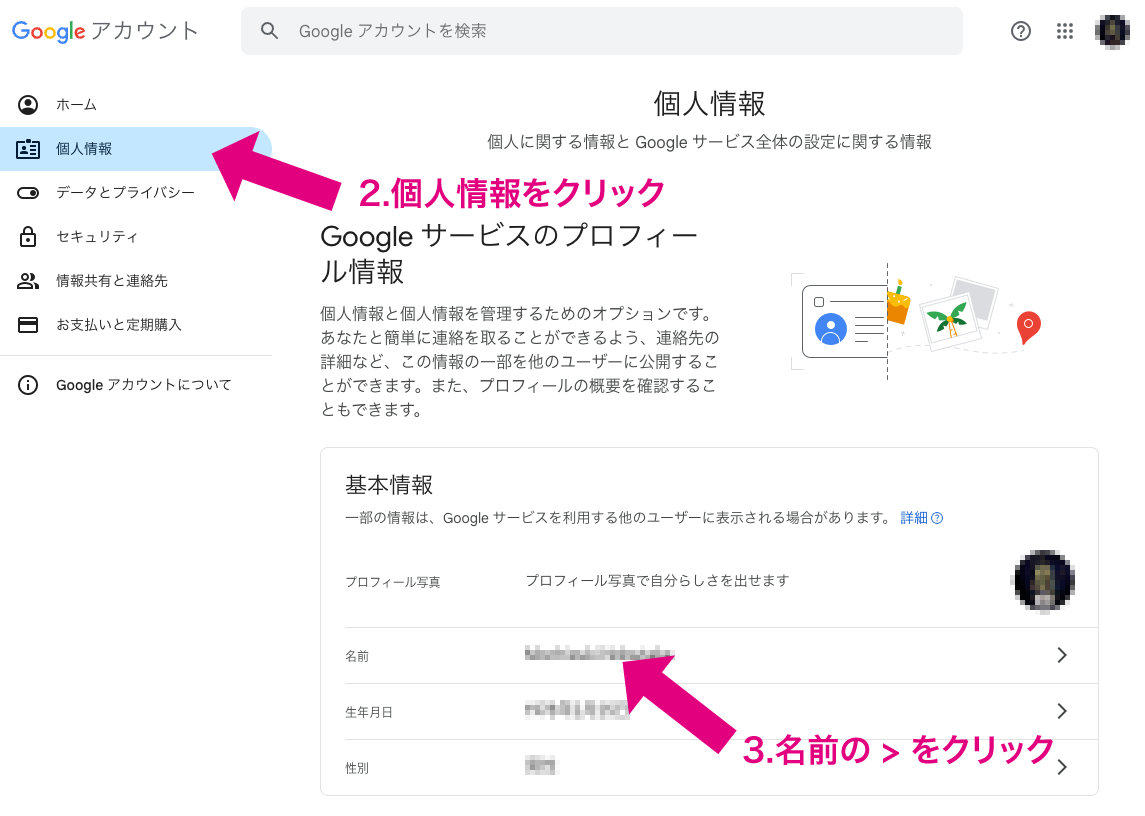
4. ニックネームをクリック
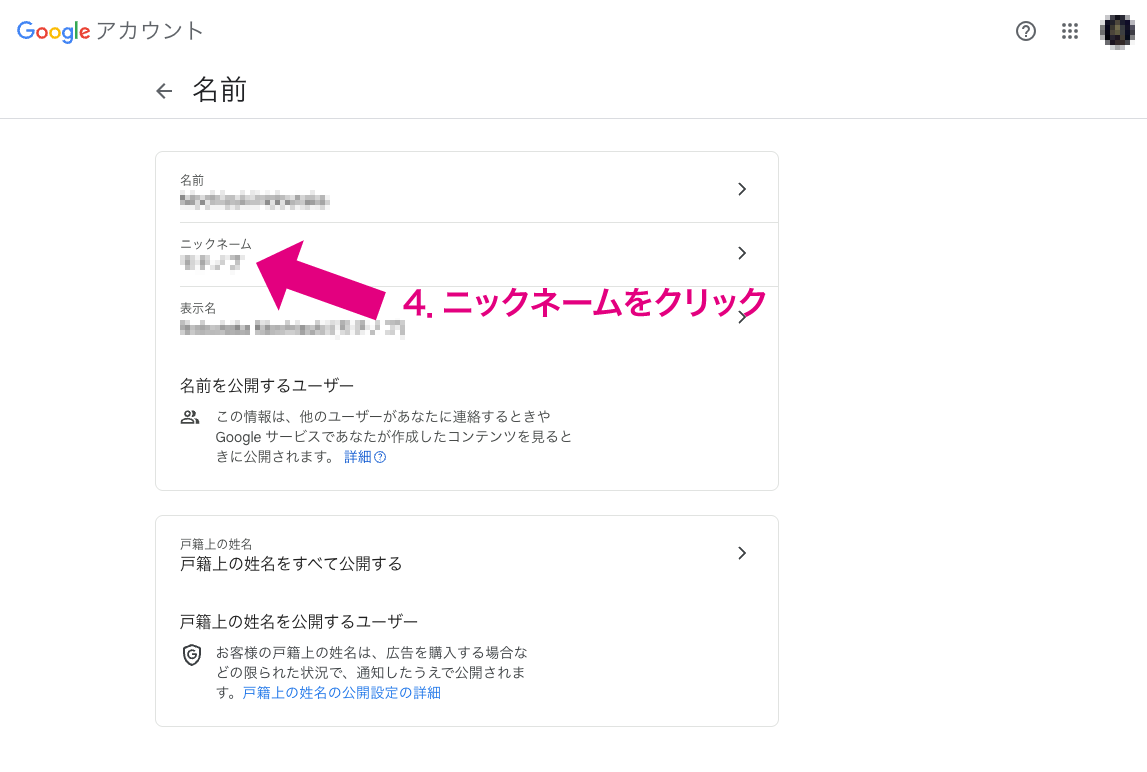
5.ニックネームの変更
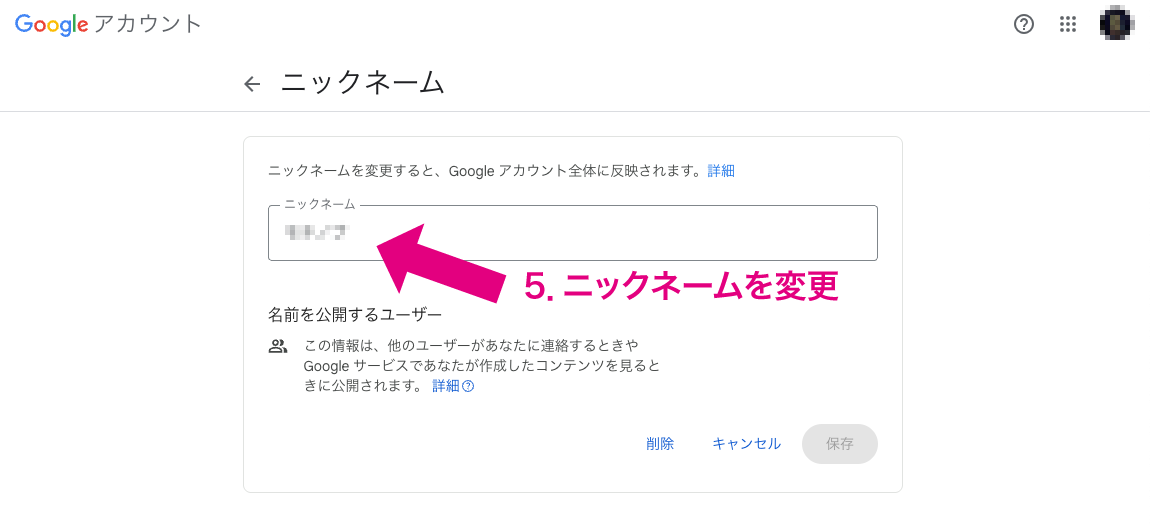
※ Google Workspace のユーザーはニックネームが変更できない場合があります。この場合はAdmin画面から変更可能です。
こちらのニックネームを編集することでGoogle Chatにニックネームが表示されるようになり運用が少し楽になりました。
リンクプレビュー自動を止めたいけどまだ設定見つからない
Google Chatは特定のURLなどをメッセージ欄にいれると自動的にリンクプレビューというサムネイルのようなものが生成されます。
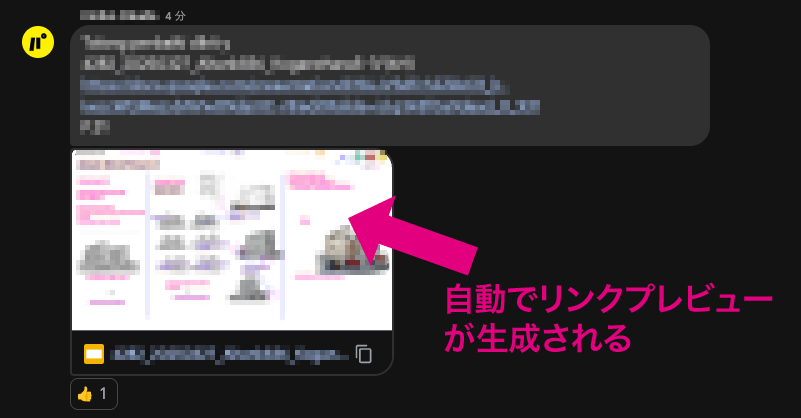
これは色々調べたのですが、自動を切るような設定は見つかりませんでした。
出来るだけメッセージ送信時に X で消すようにお願いしています。
複数ウィンドウを開ける!
Skypeでは出来なかったことが出来るようになりました。
Skypeでは一時期だけテストとして複数の窓を開くことが出来ていましたが、現在は何故かできなくなっていました。
これがGoogle Chatを利用することで出来るようになったのは結構ありがたいです。
やり方は簡単でGoogle Chatスタンドアローンアプリを開いてメニューバーから新規ウィンドを開くだけ。
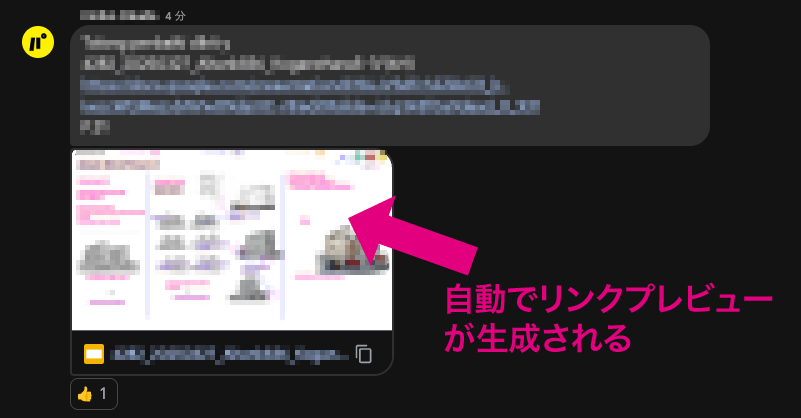
スペースごとに窓を開いて見逃さないようにしてます。これによりデザイナーの建築パース作成の進捗を確認することができるので、全体のスピード感に影響します。投稿された画像を確認して随時調整できる環境を作ることは格安で建築パースを作成する上でとても大事なこととなります。
既読マークはスペースで利用時はない
ダイレクトメッセージでは相手が読んだときに既読マークがつくけど、スペースではつかないので注意が必要。
どうしても既読したかを確認したい場合は (y) サムズアップなどで対応するようにしました。
スレッドで返信と返信で引用
前のメッセージを引用するには2つの方法があるのですが、スレッドで返信はまだ使え慣れていないので使わないで運用していく形にしていきました。
返信で引用のみを利用してSkypeと同じように利用して様子見る。
アプリとの連携
これはまだまだ試してない。じっくり行っていきたいです。
まとめ:Google ChatはSkypeユーザーにおすすめ?
Google Workspaceやドライブ、スライド、スプレットシート、Meetは常に利用していたのでこの移動は必然かなとも思っています。
Microsoft系を利用してる方はTeamsも良いと思います。
是非参考にしてみてください。
これからも皆様に格安でクオリティの高い建築パースを提供できるように試行錯誤していきます。